Fornecer comentários de conteúdo do Microsoft Learn
Este artigo explica como fornecer comentários para conteúdos do Microsoft Learn usando a nova experiência de comentários. Essa experiência unificada de comentários agora é padrão para toda a documentação ou conteúdo de treinamento no Microsoft Learn. O novo sistema:
- Unifica nossos sistemas para incorporar eficientemente seus comentários, incluindo um melhor encaminhamento de feedback dos clientes às nossas equipes de suporte, produtos e conteúdo.
- Dá suporte à acessibilidade global para alunos que não usam inglês.
- Permite fazer comentários anônimos para proteger a privacidade do aluno.
- Dá suporte à variedade de pessoas que usam o Microsoft Learn; nem todas que usam o GitHub regularmente.
Todo o conteúdo do Microsoft Learn utiliza a nova experiência padrão. Dependendo do repositório, você pode ver uma experiência de código aberto, bem como a experiência de feedback padrão.
Embora os problemas do GitHub não tenham mais suporte em repositórios usando somente a experiência padrão, você ainda pode contribuir com a documentação do Microsoft Learn criando uma solicitação pull se detectar um erro ou quiser adicionar algo para qualquer repositório que já tenha esse recurso habilitado. Além disso, você ainda pode ver o histórico de alterações e os colaboradores de um artigo selecionando o lápis Editar na parte superior da página e, em seguida, selecionando Histórico:
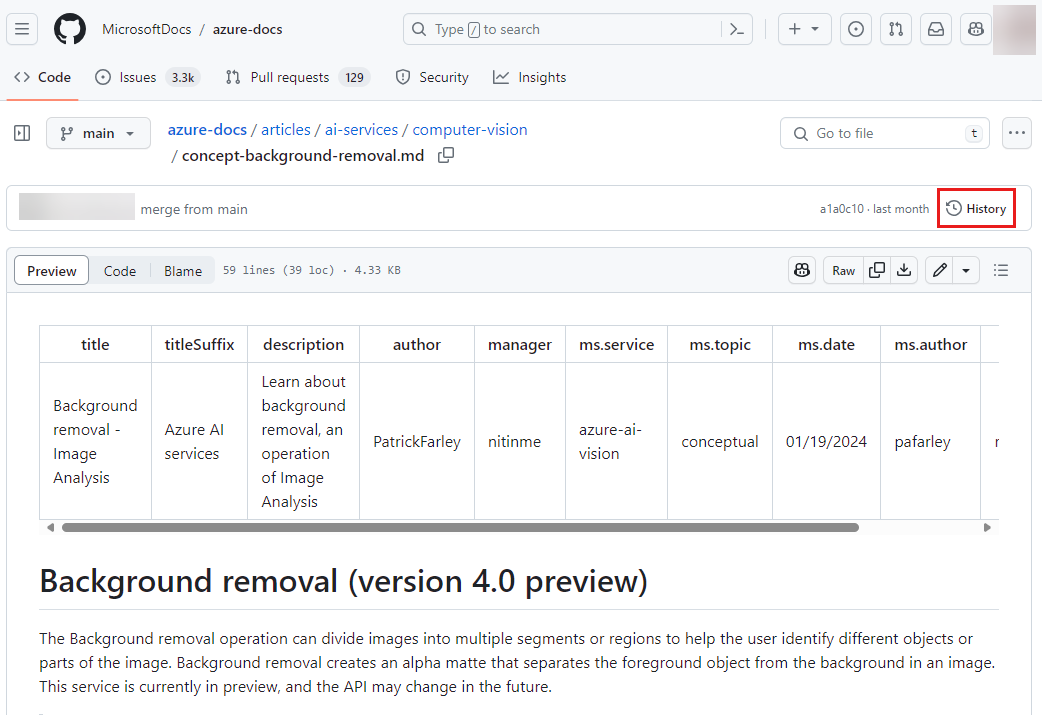
Pré-requisitos
- Nenhum, se usando a experiência padrão.
- Uma conta do GitHub, se estiver usando a experiência de código aberto.
Usar a experiência padrão
A nova experiência padrão lhe permite fornecer comentários usando um controle polegar para cima/polegar para baixo. Você não precisa fazer logon ou criar uma conta para usar essa experiência.
Para deixar comentários com a experiência padrão:
Vá até o artigo sobre o qual você gostaria de fazer comentários.
Encontre o link Comentários e selecione-o.
Na documentação que tem somente a experiência padrão habilitada, o link está na parte superior da página e em uma caixa maior na parte inferior da página.
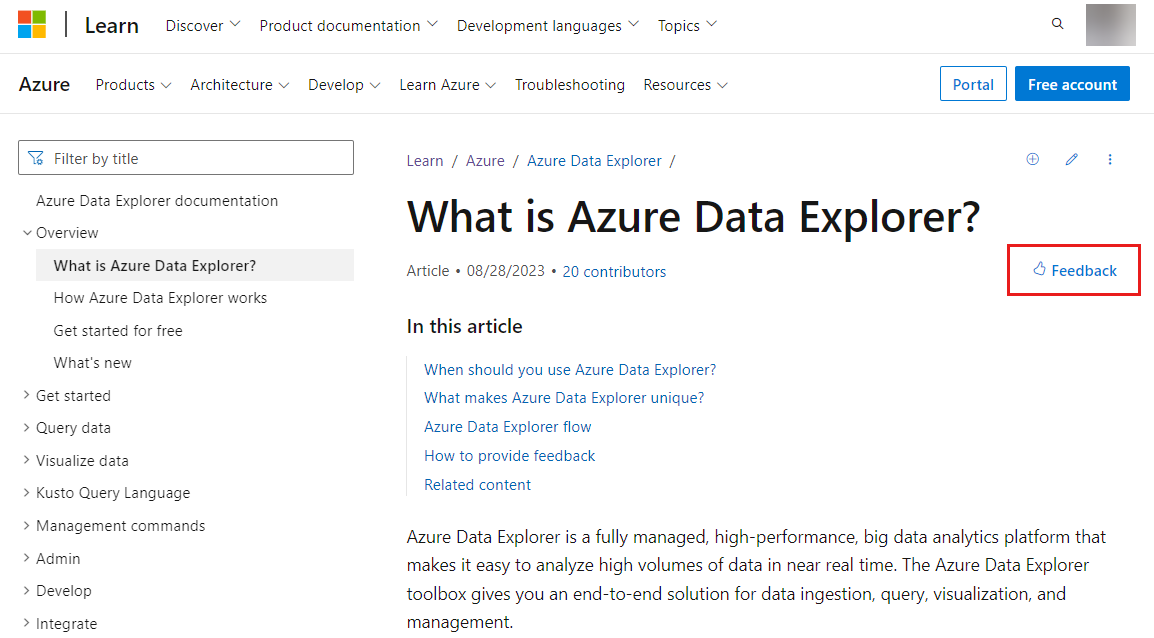
Nos módulos de treinamento, o link fica na parte superior da página inicial do módulo e na parte inferior de cada unidade no módulo.
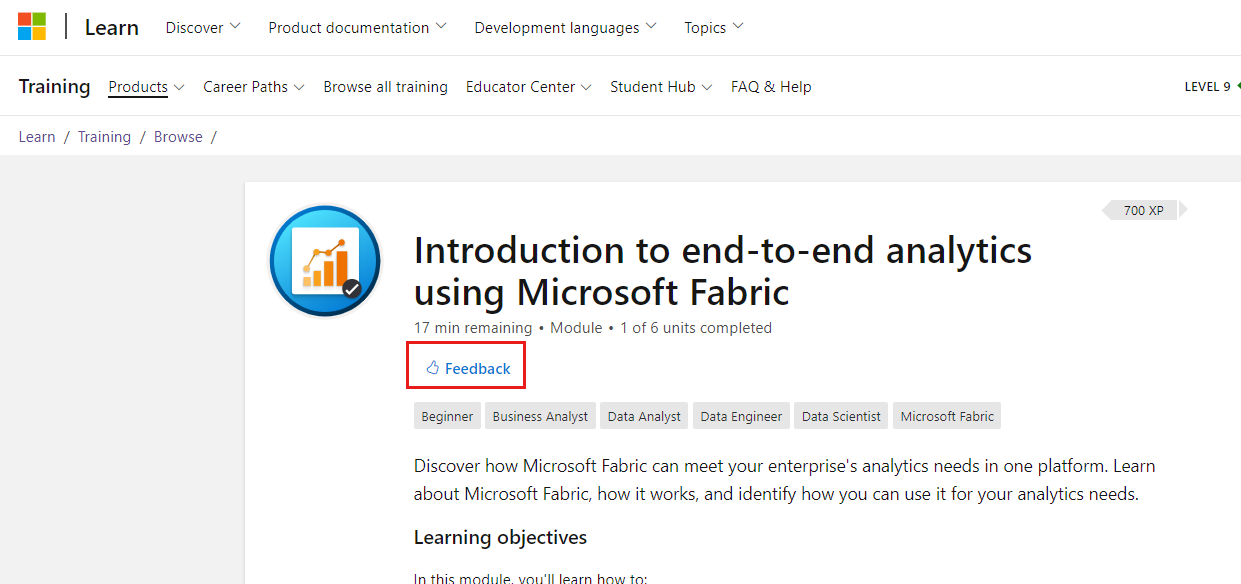
Escolha a opção de polegar para cima se você achou a página útil; escolha a opção polegar para baixo, se não achar.
Escolha um ou diversos motivos para seus comentários. Opcionalmente, recomendamos usar a caixa de comentários (que suporta até 999 caracteres de texto) para deixar comentários específico sobre o conteúdo.
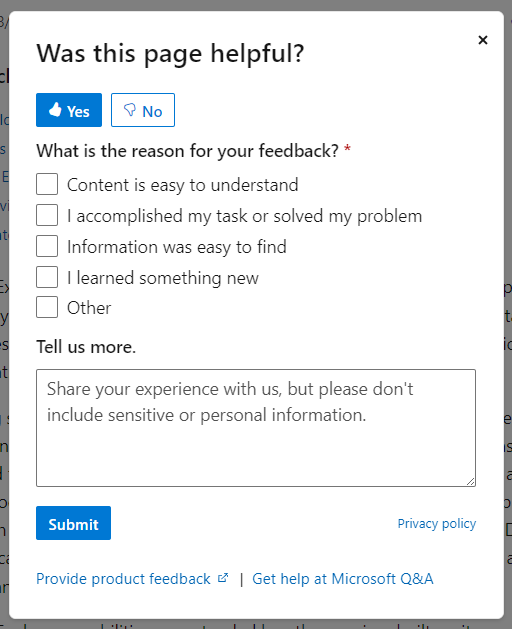
Os leitores de conteúdo localizado verão uma opção adicional para deixar comentários sobre a qualidade da tradução.
O controle de comentários lhe permite fornecer comentários sobre o conteúdo do Microsoft Learn. Seus comentários serão avaliados pelos redatores de conteúdo da Microsoft, não pelas equipes de produto.
Algumas equipes de conteúdo também podem configurar esses outros links para que apareçam na parte inferior de controle de comentários:
- Fornecer comentários sobre o produto: este link lhe permite fornecer comentários sobre o produto em si, em vez do conteúdo. Selecionar este link levará você a uma plataforma onde você pode deixar comentários sobre o produto, que é revisado pelas respectivas equipes de produto.
- Obter ajuda: dependendo de como esse link está configurado, ele leva você ao site da comunidade do produto ou à plataforma de perguntas e respostas. Se você tiver dúvidas específicas e precisar de ajuda da comunidade, use essas plataformas para obter ajuda.
Selecione Enviar.
Observação
Os comentários que você deixar são anônimos e a Microsoft não coleta dados pessoais do seu envio. Na nova experiência, os comentários não ficam visíveis publicamente para garantir a privacidade do cliente. Você não receberá respostas depois de enviar seus comentários.
Usar a experiência de código aberto
A experiência de comentários de código aberto permite que as comunidades de código aberto usem problemas do GitHub para documentação relacionada a produtos de código aberto. Quando habilitada, essa experiência híbrida inclui a experiência de comentários padrão na parte superior da página e uma opção de abrir um problema do GitHub na parte inferior da página:
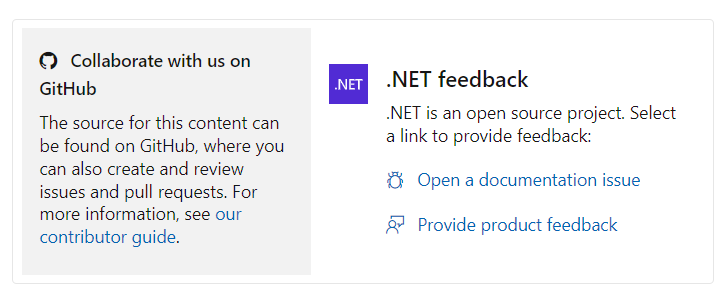
Para abrir um problema do GitHub, você precisa ter uma conta do GitHub. Para mais informações, consulte Criar problemas do GitHub.